Bạn đang gặp khó chịu khi màn hình iPhone của mình liên tục bị tối đi một cách không mong muốn? Đây là một vấn đề phổ biến mà nhiều người dùng iPhone gặp phải, thường do các tính năng tự động điều chỉnh độ sáng hoặc màu sắc màn hình dựa trên điều kiện ánh sáng môi trường hoặc tình trạng pin. tincongngheso.com sẽ hướng dẫn bạn 5 cách hiệu quả để khắc phục tình trạng màn hình iPhone tự giảm độ sáng, giúp thiết bị của bạn luôn hiển thị rõ ràng và ổn định.
1. Tắt Chế Độ Điều Chỉnh Độ Sáng Tự Động
Theo mặc định, iPhone có khả năng tự động điều chỉnh độ sáng màn hình để phù hợp với môi trường xung quanh bạn. Ví dụ, nếu bạn đang ở ngoài trời nắng, độ sáng sẽ tự động tăng lên mức cao nhất. Tuy nhiên, nếu bạn không hài lòng với tính năng này và muốn kiểm soát hoàn toàn độ sáng màn hình, bạn có thể tắt nó đi.
Để thực hiện, hãy mở ứng dụng Cài đặt trên iPhone của bạn và chọn mục Trợ năng.
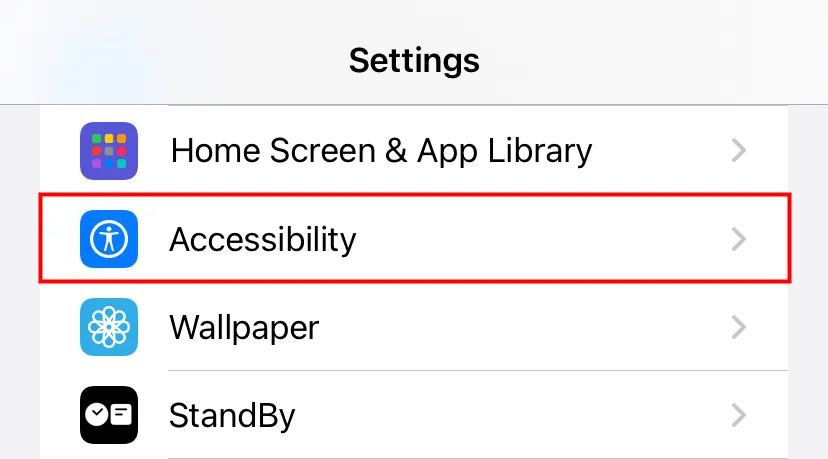 Giao diện cài đặt trợ năng trên iPhone để điều chỉnh độ sáng màn hình
Giao diện cài đặt trợ năng trên iPhone để điều chỉnh độ sáng màn hình
Trong mục Trợ năng, cuộn xuống và nhấn vào Màn hình & Cỡ chữ.
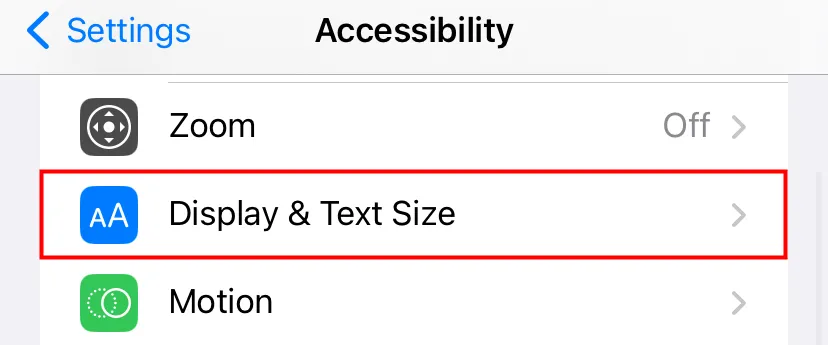 Chọn mục Màn hình & Cỡ chữ trong cài đặt trợ năng iPhone
Chọn mục Màn hình & Cỡ chữ trong cài đặt trợ năng iPhone
Tại đây, bạn cuộn xuống cuối cùng và tìm tùy chọn Độ sáng tự động. Hãy gạt công tắc bên cạnh để tắt tính năng này.
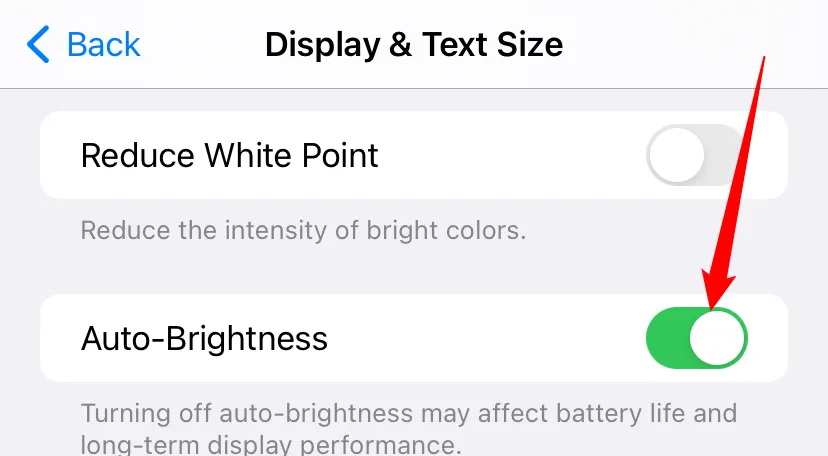 Tắt tùy chọn độ sáng tự động trên iPhone
Tắt tùy chọn độ sáng tự động trên iPhone
Sau khi tắt, iPhone của bạn sẽ không còn tự động thay đổi độ sáng nữa. Bạn sẽ phải tự điều chỉnh thủ công bằng cách kéo thanh độ sáng trong Trung tâm điều khiển.
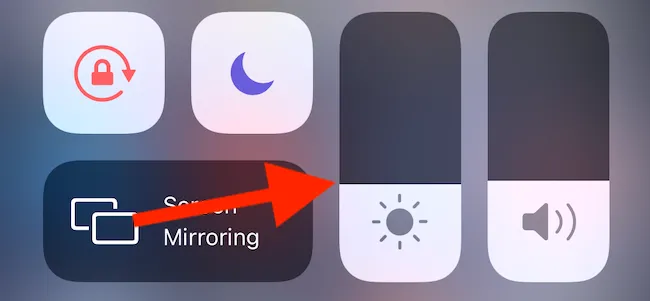 Thanh điều chỉnh độ sáng màn hình iPhone trong Trung tâm điều khiển
Thanh điều chỉnh độ sáng màn hình iPhone trong Trung tâm điều khiển
2. Vô Hiệu Hóa Tính Năng Nhận Biết Sự Chú Ý (Attention-Aware Features)
Nếu bạn sở hữu iPhone có Face ID, thiết bị của bạn có thể đang làm mờ màn hình khi nó “nghĩ” rằng bạn không nhìn vào màn hình để tiết kiệm pin. Đây là một tính năng thông minh, nhưng đôi khi nó có thể gây ra hiện tượng màn hình tự tối đột ngột, gây khó chịu cho người dùng.
Để đảm bảo rằng tính năng này không ảnh hưởng đến độ sáng màn hình của bạn, hãy thử tắt nó đi. Bạn có thể thực hiện bằng cách truy cập Cài đặt > Trợ năng > Face ID & Sự chú ý và tắt tùy chọn Tính năng nhận biết sự chú ý.
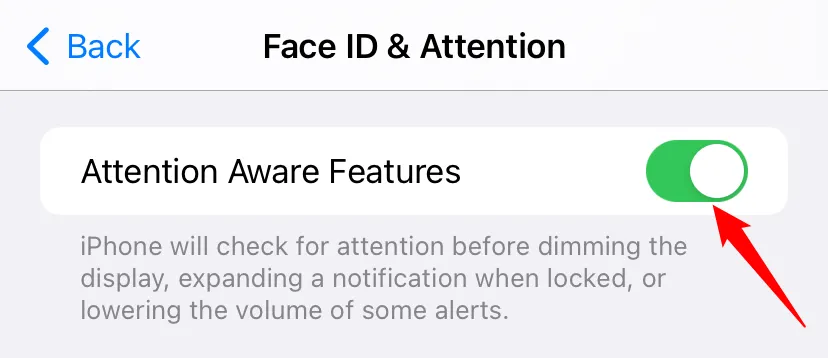 Tùy chọn tắt tính năng nhận biết sự chú ý trên iPhone có Face ID
Tùy chọn tắt tính năng nhận biết sự chú ý trên iPhone có Face ID
3. Khắc Phục Lỗi Với Tùy Chọn True Tone
Các dòng iPhone mới hơn (từ iPhone 8 trở lên) được trang bị tính năng True Tone, cho phép điều chỉnh nhiệt độ màu và cường độ hiển thị của màn hình dựa trên ánh sáng xung quanh trong phòng. Mặc dù True Tone giúp mắt dễ chịu hơn, nhưng đôi khi nó có thể gây ra sự dao động không mong muốn về màu sắc và độ sáng màn hình, đặc biệt nếu bạn thường xuyên di chuyển giữa các môi trường ánh sáng khác nhau.
Để giữ cho màn hình hiển thị nhất quán và ngăn chặn sự biến động, bạn có thể tắt True Tone. Để làm điều này, hãy mở Cài đặt > Màn hình & Độ sáng.
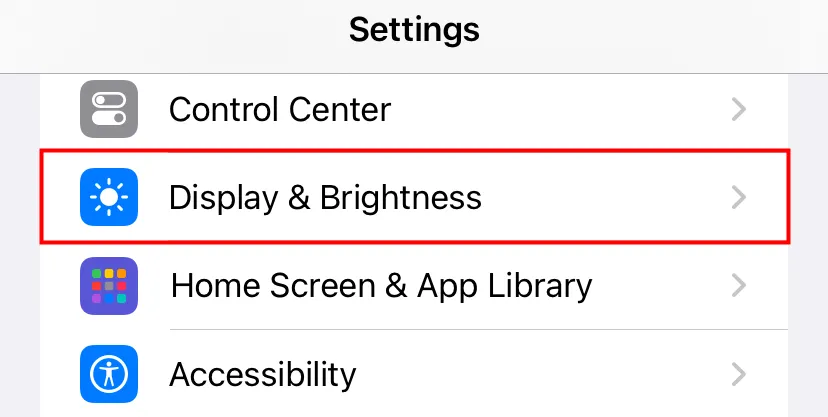 Giao diện cài đặt màn hình và độ sáng trên iPhone
Giao diện cài đặt màn hình và độ sáng trên iPhone
Sau đó, nhấn vào công tắc bên cạnh True Tone để tắt tính năng này.
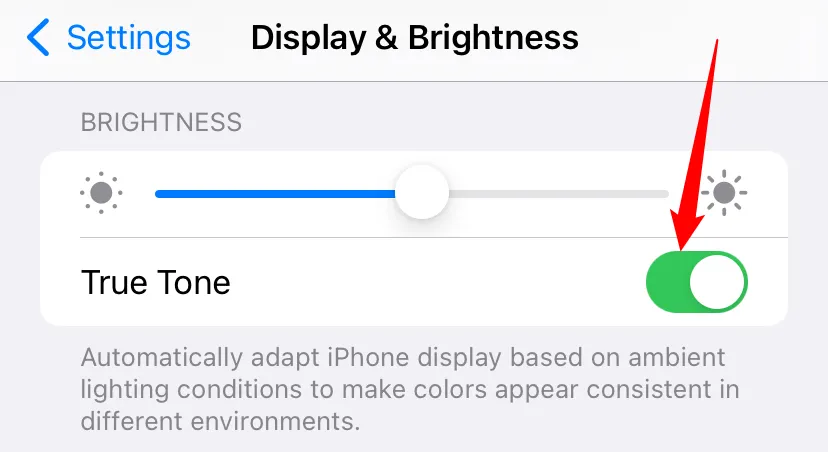 Tắt tính năng True Tone để giữ màu sắc màn hình ổn định
Tắt tính năng True Tone để giữ màu sắc màn hình ổn định
4. Tắt Chế Độ Night Shift
Night Shift là một cài đặt khác có thể ảnh hưởng đến độ sáng màn hình của bạn. Chế độ này làm cho màu sắc màn hình ấm hơn vào ban đêm để giảm ánh sáng xanh, giúp mắt dễ chịu hơn khi đọc trong điều kiện thiếu sáng. Tuy nhiên, khi Night Shift được kích hoạt, màn hình điện thoại của bạn cũng có thể trông tối hơn bình thường.
Bạn có thể thử vô hiệu hóa Night Shift để xem liệu nó có giải quyết được vấn đề màn hình bị tối tự động hay không. Hãy truy cập Cài đặt > Màn hình & Độ sáng và nhấn vào Night Shift.
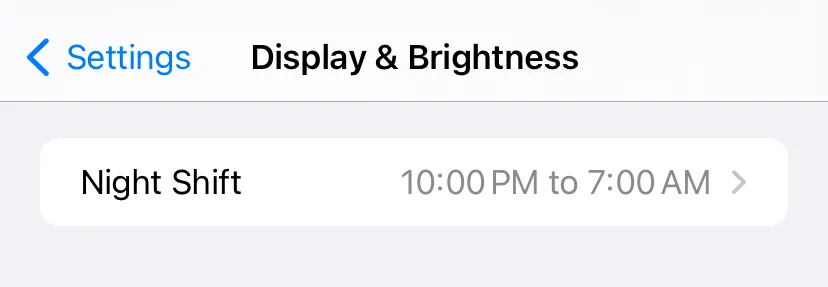 Chọn Night Shift trong cài đặt màn hình và độ sáng iPhone
Chọn Night Shift trong cài đặt màn hình và độ sáng iPhone
Trong cài đặt Night Shift, hãy tắt công tắc bên cạnh tùy chọn Theo lịch trình để thoát khỏi chế độ Night Shift.
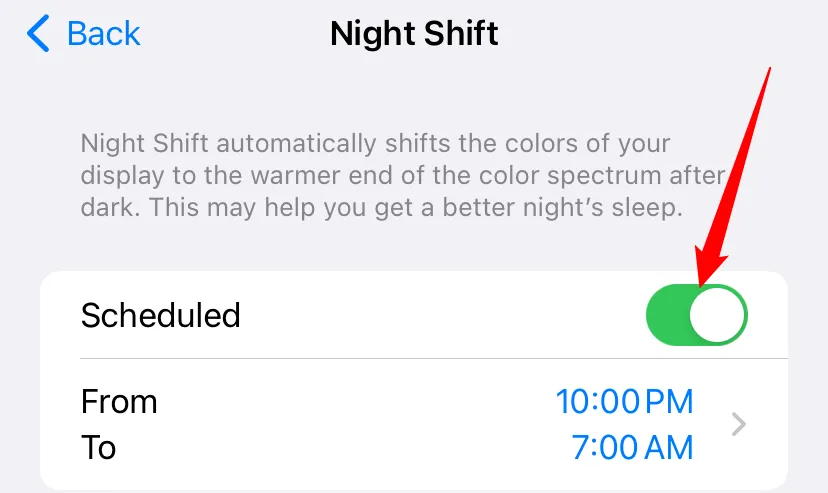 Vô hiệu hóa tùy chọn theo lịch trình của Night Shift trên iPhone
Vô hiệu hóa tùy chọn theo lịch trình của Night Shift trên iPhone
5. Kéo Dài Thời Gian Tự Động Khóa Màn Hình
Khi iPhone của bạn không hoạt động, nó sẽ tự động tắt màn hình và khóa thiết bị để tiết kiệm pin. Ngay trước khi tắt, màn hình cũng sẽ tối đi một chút để báo hiệu cho bạn biết rằng nó sắp khóa. Nếu màn hình của bạn thường xuyên bị tối quá nhanh, có thể do thời gian Tự động khóa được đặt quá ngắn.
Bạn có thể kéo dài thời gian chờ trước khi iPhone khóa màn hình.
Hãy vào Cài đặt > Màn hình & Độ sáng và nhấn vào Tự động khóa.
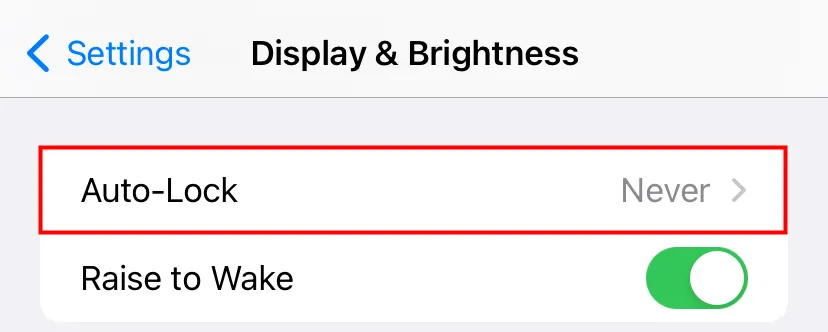 Chọn cài đặt Tự động khóa màn hình iPhone
Chọn cài đặt Tự động khóa màn hình iPhone
Trong menu hiện ra, hãy chọn một khoảng thời gian Tự động khóa mới dài hơn. Bạn cũng có thể chọn tùy chọn Không nếu bạn không muốn iPhone tự động khóa màn hình.
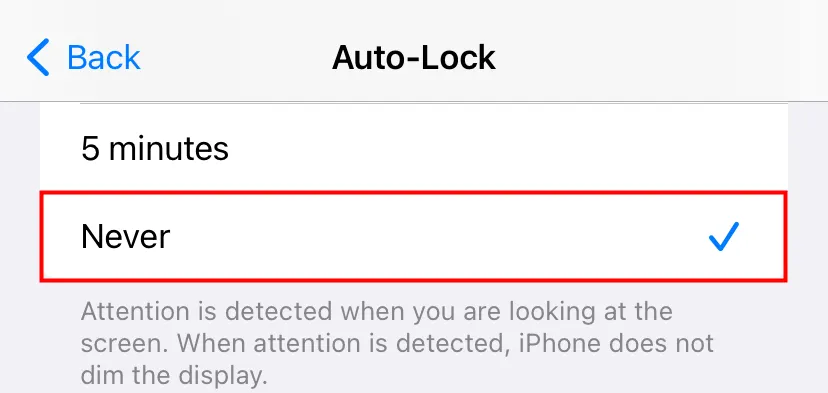 Tùy chỉnh thời gian tự động khóa màn hình iPhone, bao gồm cả tùy chọn "Không"
Tùy chỉnh thời gian tự động khóa màn hình iPhone, bao gồm cả tùy chọn "Không"
Sau khi thực hiện các bước trên, hãy thoát khỏi Cài đặt. Hy vọng vấn đề màn hình iPhone bị tối tự động của bạn sẽ được khắc phục hoàn toàn. Chúc bạn thành công!
Kết luận:
Việc màn hình iPhone tự động giảm độ sáng có thể gây phiền toái, nhưng với các giải pháp đơn giản mà tincongngheso.com vừa chia sẻ, bạn hoàn toàn có thể kiểm soát và khắc phục tình trạng này. Từ việc vô hiệu hóa các tính năng tự động như Độ sáng tự động, True Tone, Night Shift, cho đến việc điều chỉnh thời gian Tự động khóa, mỗi bước đều hướng đến việc mang lại trải nghiệm sử dụng iPhone tốt nhất cho bạn. Hãy thử áp dụng các phương pháp này và chia sẻ kết quả của bạn trong phần bình luận bên dưới, hoặc khám phá thêm các mẹo và thủ thuật công nghệ hữu ích khác trên tincongngheso.com!